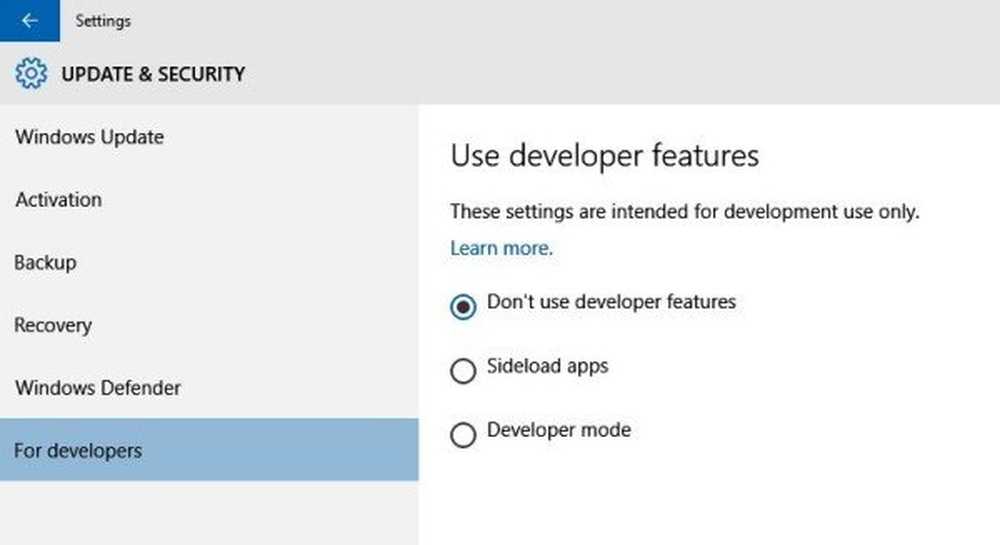Opciones de actualización y recuperación de Windows en Windows 8.1
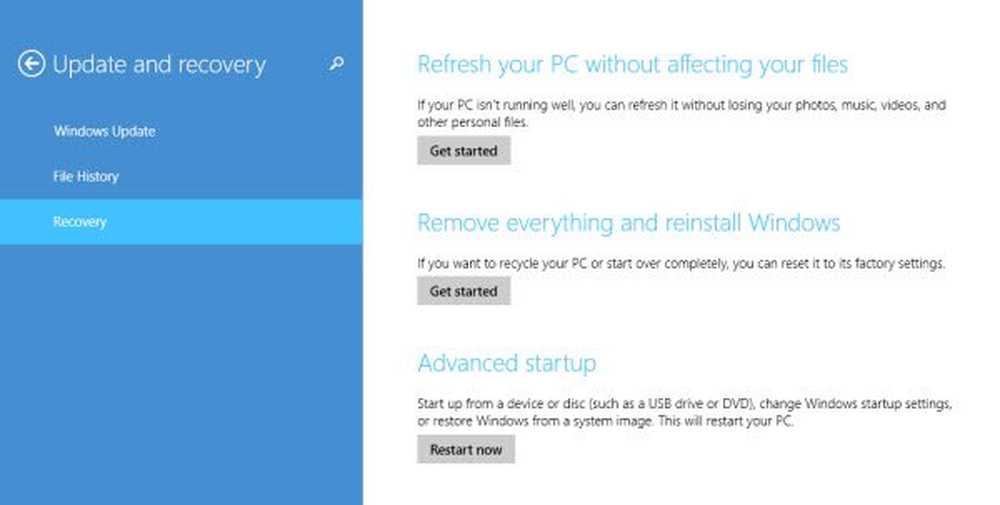
Windows 8.1 ha revisado la configuración de la PC - han sufrido cambios menores que la hacen parecer algo diferente de la configuración que está presente en Windows 8. Una nueva categoría que puede encontrar aquí es Actualización y recuperación.
La categoría contiene opciones para, no solo actualizar su PC con Windows Update, sino también para prepararla para una instalación limpia o usar el Historial de archivos. Desde la barra de accesos de Windows 8.1> Configuración> Cambiar configuración de PC, encontrará la Actualización y recuperación Opción listada dentro de la columna izquierda.
Al hacer clic en la opción se muestran tres subcategorías adicionales:
- actualizacion de Windows
- Historial del archivo
- Recuperación
Opciones de actualización y recuperación de Windows 8.1

Aunque las subcategorías anteriores se explican por sí mismas, veamoslas brevemente, aquí
actualizacion de Windows
Aquí puedes ver el estado de Windows Update. Si hay actualizaciones disponibles, verá el mensaje: hay actualizaciones importantes disponibles. Ir a Configuración de PC para instalarlos; si no, verá el mensaje No hay actualizaciones para descargar ".
Puedes ver los detalles aquí y ver tu Historial de actualizaciones.
 También puede elegir cómo desea que se instalen las actualizaciones de Windows.
También puede elegir cómo desea que se instalen las actualizaciones de Windows.
 Lo he configurado en "Descargar actualizaciones, pero permítame elegir si instalarlas".
Lo he configurado en "Descargar actualizaciones, pero permítame elegir si instalarlas".
Historial del archivo

Por defecto, Historial del archivo está desactivado, pero un simple clic para deslizar la barra puede cambiar esto. Si tiene una unidad externa conectada, selecciónela para hacer una copia de seguridad de sus datos. Tenga en cuenta que la copia de seguridad no es automática, así que configure la unidad que elija y haga clic en el botón "Hacer copia de seguridad ahora" que se muestra en la parte inferior de la ventana. Esto coloca una carpeta de "Historial de archivos" en la unidad externa.
Recuperación

Esta subcategoría muestra 3 opciones, cada una capaz de manejar una tarea diferente.
- Actualizar PC - Resuelve problemas menores o problemas de desaceleración, que pueden molestarlo como usuario. Esencialmente es como un simple botón que intentará arreglar lo que está mal, sin tocar ninguno de sus archivos de datos.
- Reinstalar o restablecer PC - Tire de este disparador solo cuando otras opciones fallan. Se borrará todos sus datos. Es una reinstalación limpia de Windows y, por lo tanto, no podrá retener sus archivos o información personal al completar su acción.
- Inicio avanzado - Le permite elegir diferentes opciones de su elección.